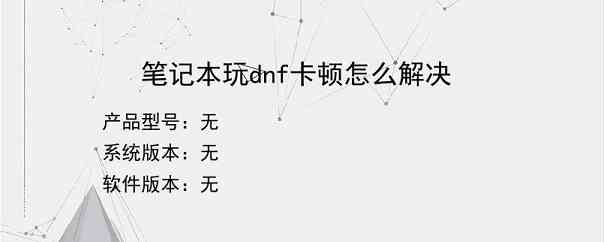导读:操作步骤/方法【方法1】11.随着DNF版本的一次次更新,游戏体积渐渐变大,安装内存接近了10G,再加上日常的版本更新,整个DNF的安装文件接近超过15G。大内存导致大占用,进而引起卡顿。22.首先,在游戏进入之前可以采用游戏助手,先进行一下游戏修复,在助手中启动能够有效提高游戏的登录速度。33.然后,再在任务管理器关闭与游戏无关的程序,电脑加速能关掉部分程序,但是很多看不到的程序却还在默默运行的...
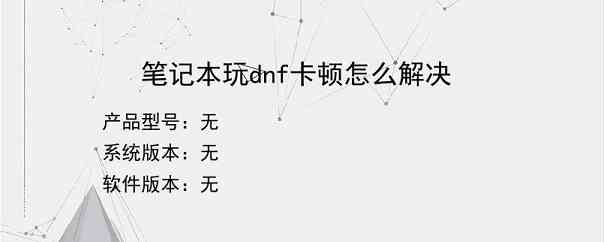
操作步骤/方法
【方法1】
1
1.随着DNF版本的一次次更新,游戏体积渐渐变大,安装内存接近了10G,再加上日常的版本更新,整个DNF的安装文件接近超过15G。大内存导致大占用,进而引起卡顿。
2
2.首先,在游戏进入之前可以采用游戏助手,先进行一下游戏修复,在助手中启动能够有效提高游戏的登录速度。
3
3.然后,再在任务管理器关闭与游戏无关的程序,电脑加速能关掉部分程序,但是很多看不到的程序却还在默默运行的,这时候就要使用任务管理器来把这些看不见也用不着的程序关闭。
4
4.最后修改图像设置:
5
画面比例设置为最小:4:3
6
地下城分辨率:800*600
7
画质提升:关闭
8
每秒帧限制:建议60
9
纹理质量:低
10
效果设置:低
11
阴影效果、光环效果:关闭
12
以下效果选择性关闭:转职/觉醒特效(关闭之后,所有人物没有觉醒特效,比如剑魂身边的几把剑),勋章光环特效、技能插图特效(关闭之后技能不会出现立绘,比如一觉二觉)查看全身时装,觉醒装扮(关闭之后角色显示为未转职后的造型)
13
下方三个透明度可以根据自己的电脑性能调整,透明度越高,游戏越流畅。
14
虽然这样设置之后游戏可能画质会下降,但是流畅度能够大大提高。
15
5.另外,打开DNF的时候最好把第三方输入法关闭,使用系统输入法,并且切换至英文输入模式。
16
6.以上就是全部内容,欢迎评论区补充!
END
以上就是小编为大家介绍的笔记本玩dnf卡顿怎么解决的全部内容,如果大家还对相关的内容感兴趣,请持续关注上海建站网!
标签:
内容声明:网站所展示的内容均由第三方用户投稿提供,内容的真实性、准确性和合法性均由发布用户负责。上海建站网对此不承担任何相关连带责任。上海建站网遵循相关法律法规严格审核相关关内容,如您发现页面有任何违法或侵权信息,欢迎向网站举报并提供有效线索,我们将认真核查、及时处理。感谢您的参与和支持!